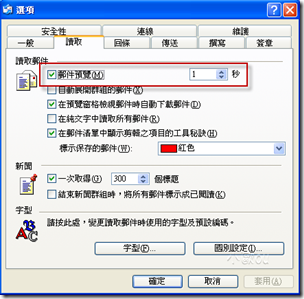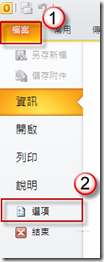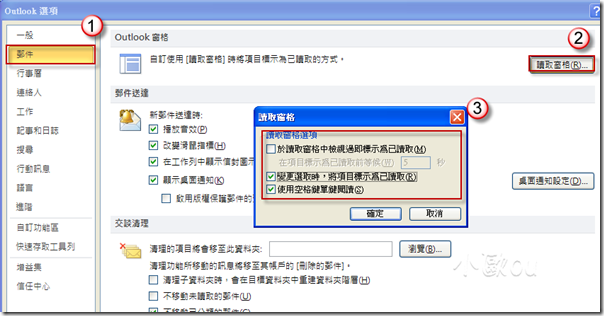[Office] Outlook 2010 郵件已讀取相關設定
一、簡介
在 Outlook Express 中,我們可以設定郵件預覽幾秒後,變更為已讀取,在 Outlook 2010 如何設定?
二、方法
1. 開啟 Outlook 2010,按 [檔案] -> [選項]。
2. 出現 [Outlook 選項] 視窗,按 [郵件],在 [Outtlok 窗格] 分類中,按 [讀取窗格],出現 [讀取窗格] 設定視窗。
3. 在讀取窗格設定視窗中,有以下設定
(1) 於讀取窗格中檢視過即標示為已讀取 :
在讀取窗格中預覽郵件後將郵件標示為已讀取,想要啟用此功能,請在勾選 [於讀取窗格中檢視過即標示為已讀取],然後 [在項目標示為已讀取前等候 n 秒] 中輸入幾秒。
(2) 變更選取時,將項目標示為以讀取 :
在郵件變更選取時,將郵件標示為已閱讀
(3) 使用空格鍵單鍵閱讀 :
使用空格鍵快速瀏覽郵件,每按一次空格鍵,讀取窗格內容就會向下捲動一頁,在抵達郵件結尾時,就會顯示郵件清單中下一封未讀的郵件。
4. 假如想要像 Outlook Express 一樣設定過幾秒後變更為已讀取,則勾選 [於讀取窗格中檢視過即標示為已讀取],然後 [在項目標示為已讀取前等候 n 秒] 中輸入幾秒即可。
三、相關參考與連結
Microsoft Office - 變更讀取 (預覽) 窗格